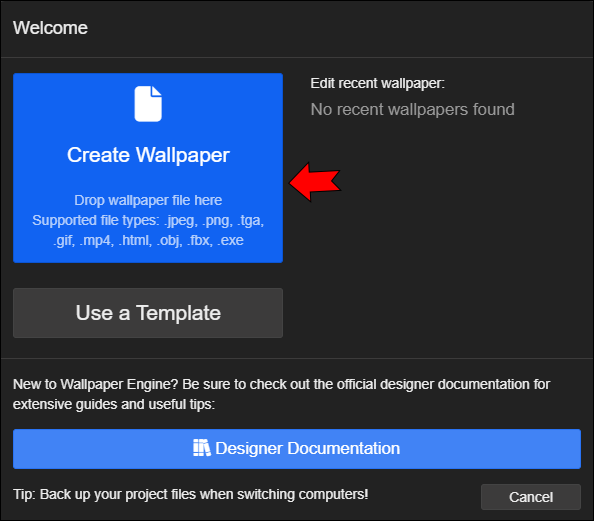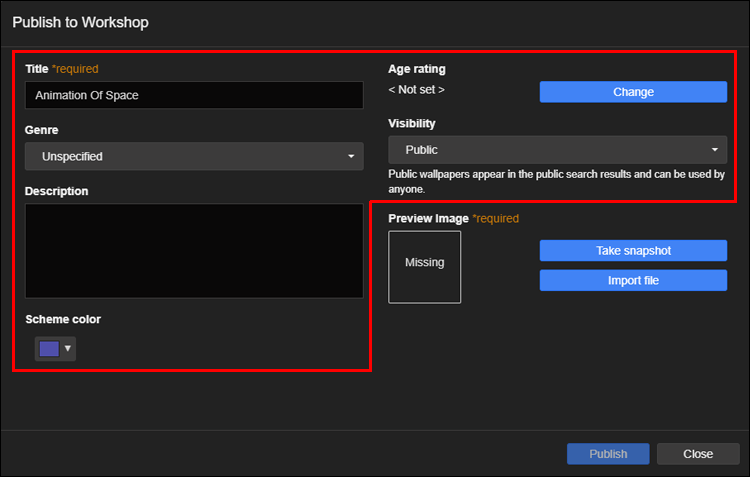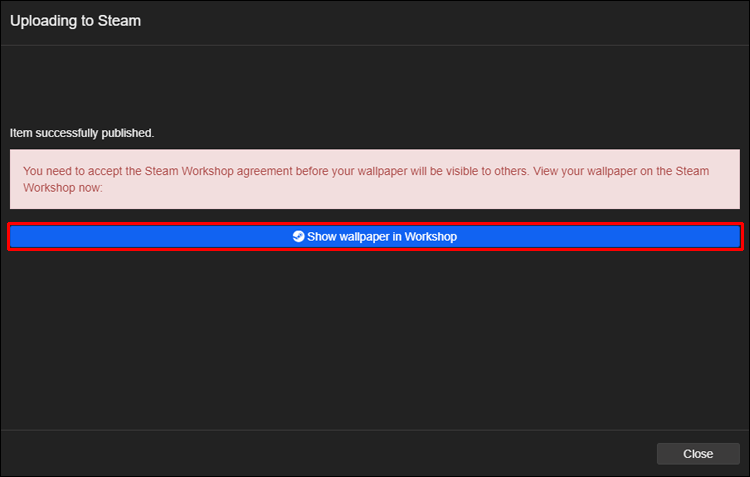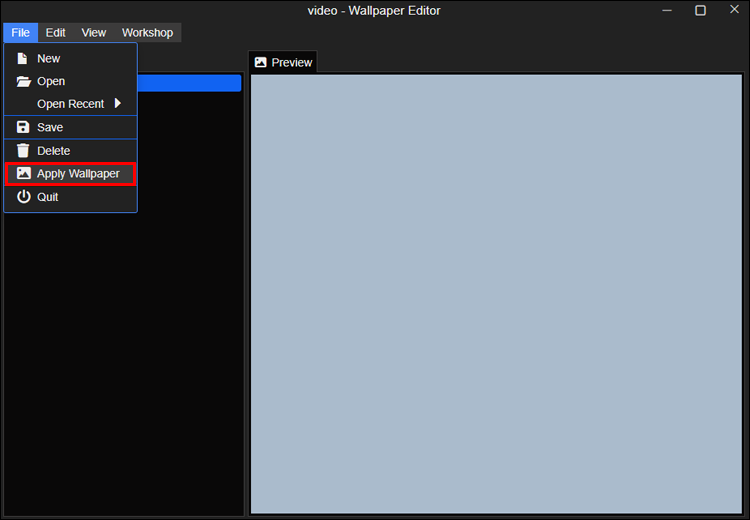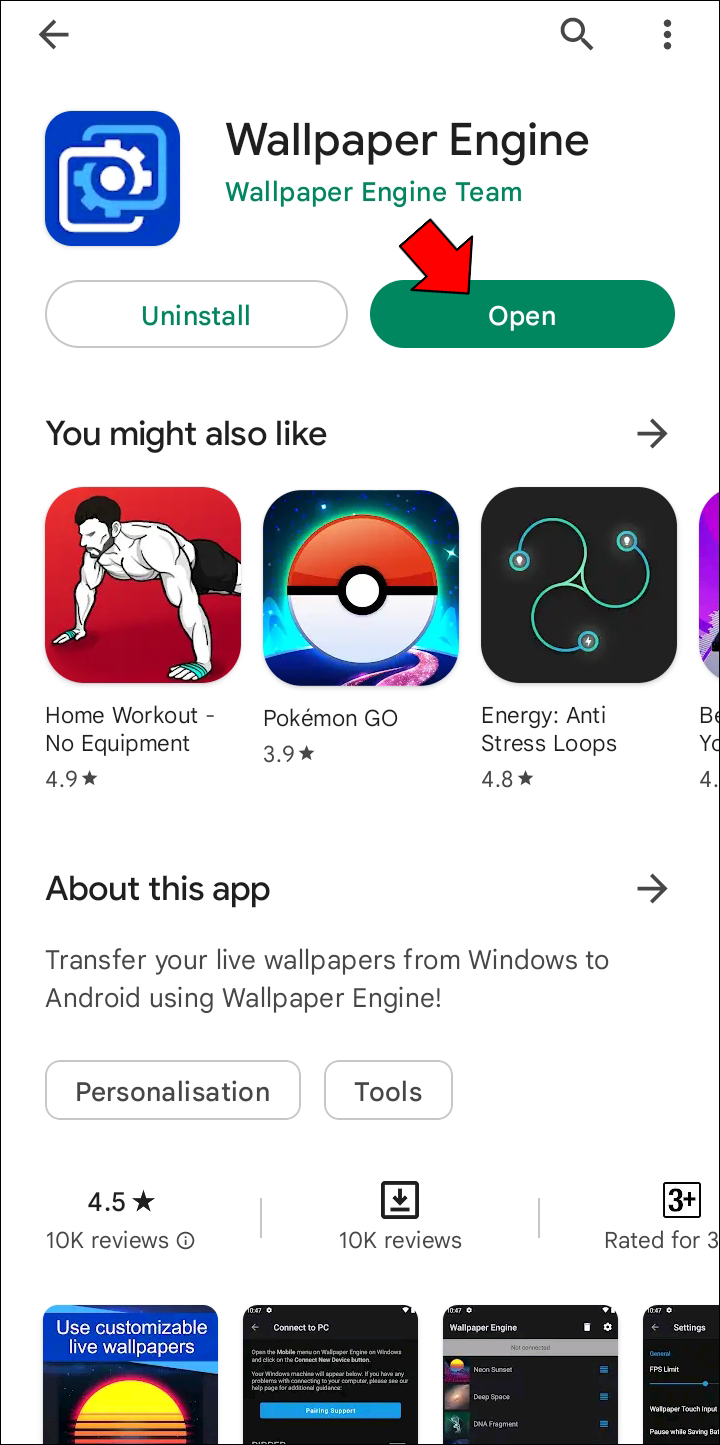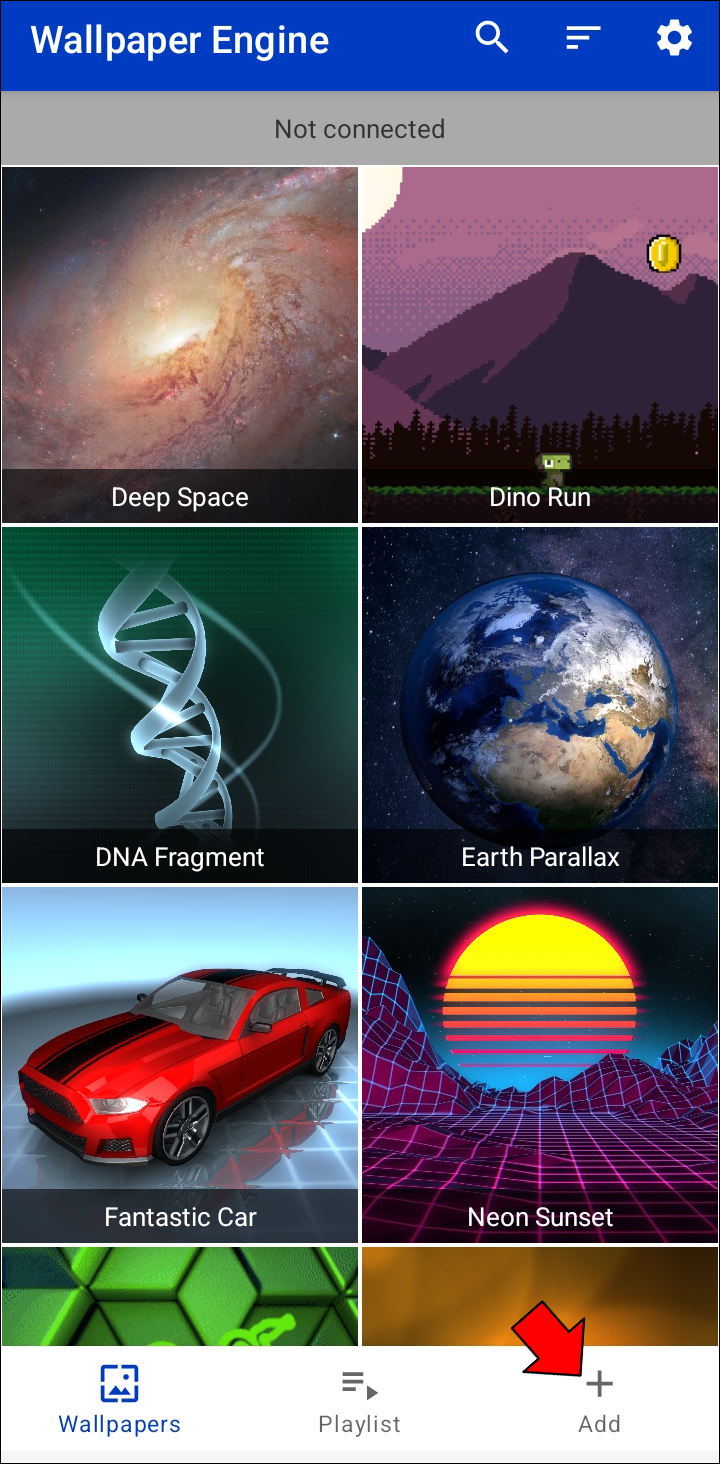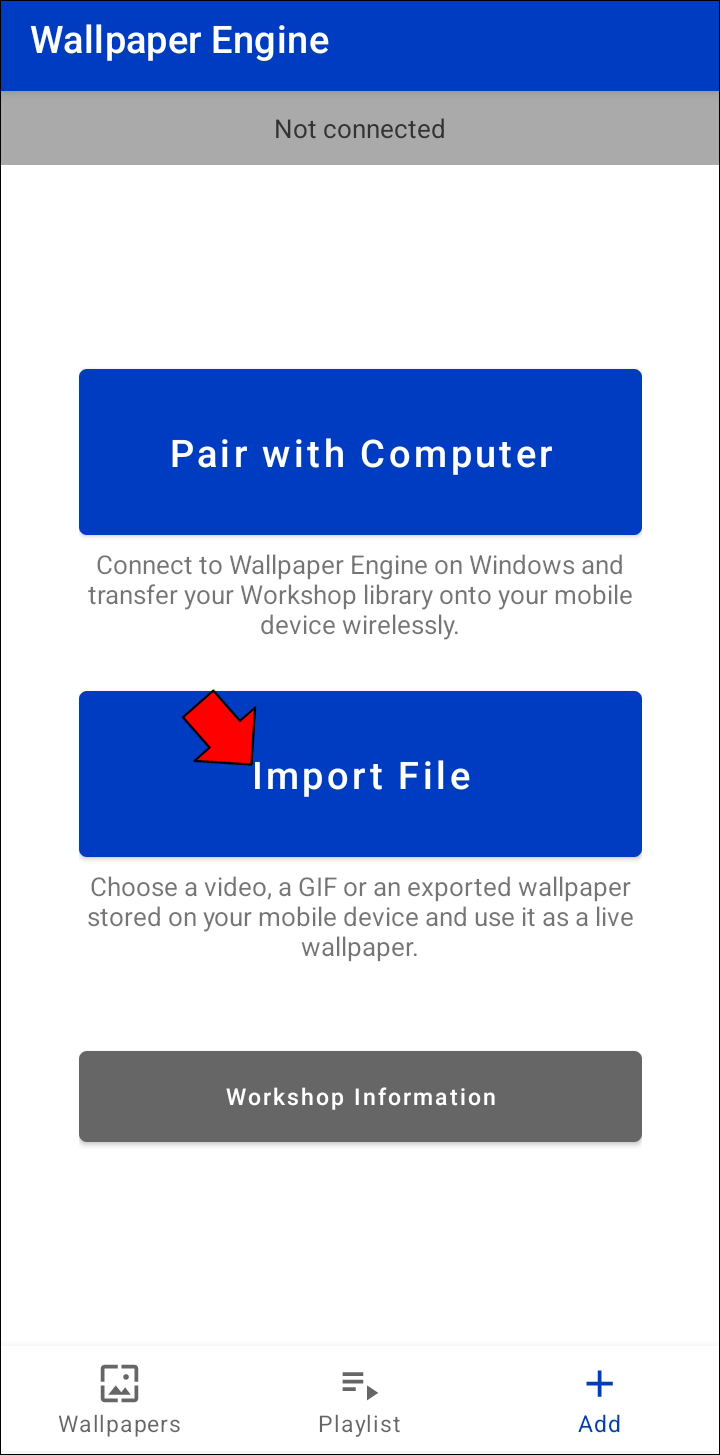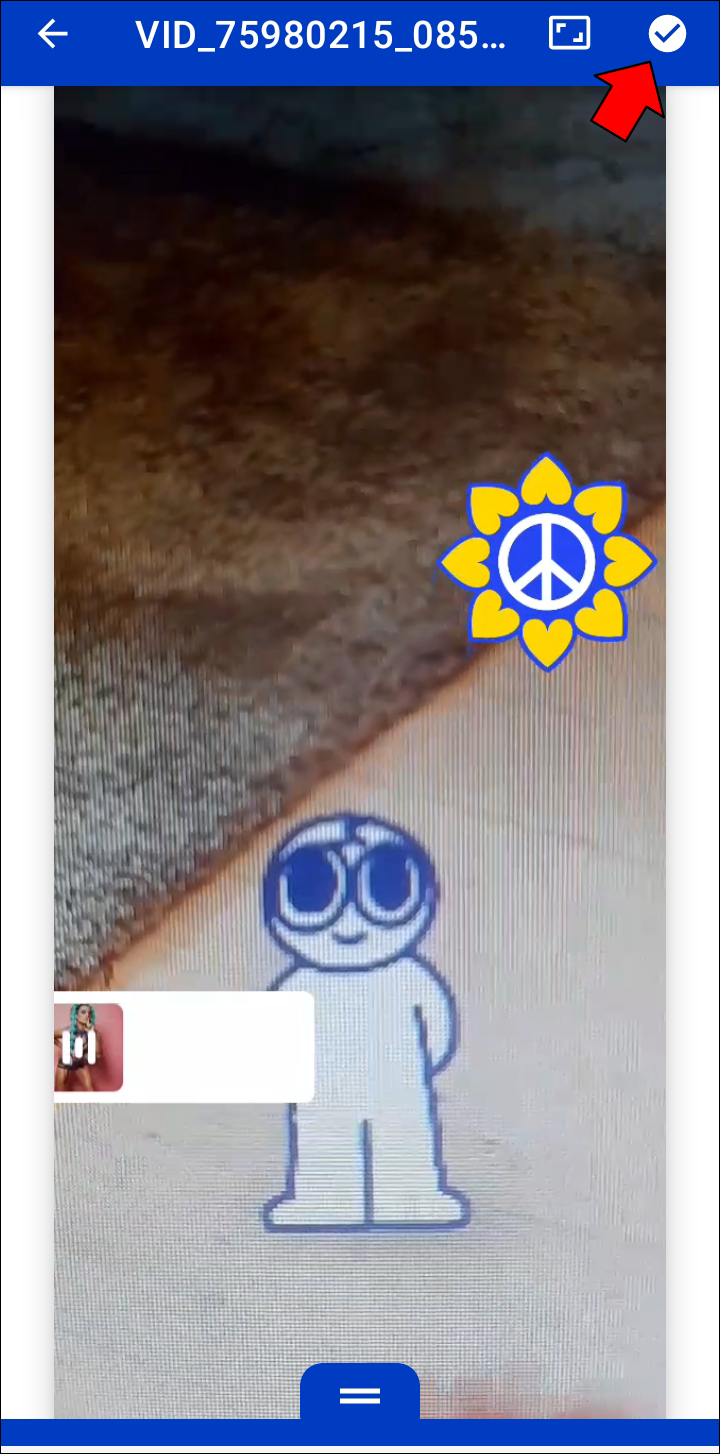Как создать видеообои в Wallpaper Engine
Обои Двигатель это ваше идеальное приложение для всех анимированных обоев. Цены не являются возмутительными, а настройка обоев и управление ими относительно проста. Программное обеспечение имеет множество привлекательных обоев, которые могут оживить ваш рабочий стол.
Если вы пытаетесь понять, как создать видеообои в Wallpaper Engine, мы здесь, чтобы помочь. В этой статье мы подробно покажем вам весь процесс, чтобы вы могли сразу же начать наслаждаться спокойствием видеообоев. Хотя эта статья посвящена Wallpaper Engine, мы также покажем вам, как загрузить видеообои в мастерскую Steam, настроить их и многое другое. Давайте начнем.
Программы для Windows, мобильные приложения, игры - ВСЁ БЕСПЛАТНО, в нашем закрытом телеграмм канале - Подписывайтесь:)
Как создать видеообои в Wallpaper Engine с помощью ПК
Wallpaper Engine позволяет создавать потрясающие видеообои, не тратя денег. Процесс относительно прост, и вам понравится конечный продукт. Вам нужно всего лишь приобрести подписку на программное обеспечение Wallpaper Engine, и вы получите доступ к коллекции красивых обоев, чтобы начать работу. Приложение также предоставляет рабочую область, где вы можете создавать свои обои и делиться ими с другими.
Чтобы создать видеообои с помощью Wallpaper Engine, выполните следующие действия.
- На своем компьютере откройте Пар приложение.

- Перейдите в раздел «Программное обеспечение», выберите «Wallpaper Engine» и нажмите кнопку «ЗАПУСК», чтобы открыть приложение.

- Приложение должно быть запущено, и теперь вы должны увидеть значок Wallpaper Engine в правом нижнем углу рабочего стола.

- Щелкните значок правой кнопкой мыши и выберите опцию «Создать обои».

- Во всплывающем окне нажмите виджет «Создать обои».

- В своей галерее выберите видеофайл, который вы хотите использовать в качестве обоев, и нажмите кнопку «Открыть».

- Дайте своему проекту имя и выберите цветовую схему, соответствующую эстетике выбранного видео.

- Нажмите кнопку «ОК», чтобы продолжить.

- На следующей странице вы должны увидеть предварительный просмотр ваших видеообоев.

- Перейдите в «Файл», затем «Применить обои», чтобы сделать их текущими обоями.

Настройка видеообоев может улучшить или разрушить эстетику экрана вашего рабочего стола. Если вы хотите настроить только что созданные вами видеообои, перейдите на боковую панель слева и включите или отключите доступные параметры. Некоторые предустановки, которые вы можете настроить, включают положение видео, выравнивание и светодиодные эффекты.
Как загрузить видеообои в мастерскую Steam
Загрузка видеообоев в мастерскую Steam — отличный способ поделиться своим творчеством со всем миром. Если вы хотите загрузить только что созданные вами видеообои в Мастерскую Steam, выполните следующие действия.
- На странице предварительного просмотра вашего видео перейдите в «Мастерская» и выберите опцию «Поделиться обоями в Мастерской».

- В соответствующих полях укажите название проекта, жанр обоев, описание и возрастной рейтинг, а также другие обязательные поля.

- В разделе «Предварительный просмотр» загрузите изображение или сделайте снимок существующих видеообоев.

- Когда вы закончите, нажмите кнопку «Опубликовать», чтобы продолжить.

- Если вы хотите увидеть работу в мастерской, нажмите кнопку «Показать обои в мастерской». Там вы можете просмотреть детали только что созданных обоев, отредактировать их, добавить участников или даже полностью удалить их.

Если вы передумали использовать видеообои и решили вернуться к обоям со статическим изображением, выполните следующие действия.
- Откройте Пар приложение и запустите Wallpaper Engine.

- Перейдите на рабочий стол и щелкните значок Wallpaper Engine в правом нижнем углу экрана.

- Из вариантов выберите «Сменить обои».

- Выберите новое статическое изображение из своей галереи.
- Перейдите в «Файл» и выберите опцию «Применить обои».

Как создать видеообои в Wallpaper Engine с помощью шаблона
Wallpaper Engine также предоставляет возможность создавать обои, используя уже существующий шаблон. Чтобы создать видеообои в Wallpaper Engine с использованием шаблона, выполните следующие действия.
- Перейти к Пар и запустите приложение Wallpaper Engine.

- Перейдите на рабочий стол и щелкните значок Wallpaper Engine в правом нижнем углу экрана.

- В поле «Название проекта» укажите название вашего проекта.

- В разделе «Шаблон» выберите дизайн сцены, который вы хотите использовать в качестве основы для видеообоев.

- Укажите разрешение ваших видеообоев и нажмите кнопку «ОК».

- Должно открыться новое окно с рабочей областью для создания обоев.
- Нажмите «Добавить актив», чтобы добавить необходимые пресеты вашего шаблона в рабочую область.

- Перейдите в «Мастерскую» и выберите «Просмотреть ресурсы в Мастерской», чтобы загрузить готовый шаблон и добавить его в свою мастерскую.

Обратите внимание, что в настоящее время вы не можете загружать файлы .mp4 при создании шаблонов обоев.
Как создать движок видеообоев с помощью мобильного телефона
Если вы используете мобильное приложение Wallpaper Engine и хотите использовать его для установки видео в качестве обоев, выполните следующие действия.
- Откройте Обои Двигатель приложение.

- Чтобы загрузить новое видео, нажмите кнопку «Добавить».

- Нажмите кнопку «Импортировать файл».

- Выберите видеофайл, который хотите установить в качестве обоев.

- Выбрав видео, нажмите значок галочки в правом верхнем углу экрана, чтобы использовать его в качестве обоев.

- Внизу вы должны увидеть всплывающее окно, уведомляющее об успешном применении обоев.

Часто задаваемые вопросы
Видеообои разряжают батарею?
Да, видео и живые обои потребляют больше энергии, чем статичные обои. Это связано с тем, что видео задействует процессор для продолжения рендеринга на экране.
Могу ли я использовать свой GIF в качестве видеообоев в Wallpaper Engine?
Программы для Windows, мобильные приложения, игры - ВСЁ БЕСПЛАТНО, в нашем закрытом телеграмм канале - Подписывайтесь:)
Да, вы можете использовать свой собственный GIF-файл в качестве видеообоев в Wallpaper Engine. Для этого следуйте процессу, который мы указали в начале статьи о создании видеообоев.
Могу ли я использовать видео со звуком в качестве обоев в Wallpaper Engine?
Да, вы можете использовать видео со звуком в Wallpaper Engine. Однако звук не будет воспроизводиться на ваших обоях. То же самое относится и к обоям, установленным с помощью мобильного приложения Wallpaper Engine.
Можно ли использовать Wallpaper Engine бесплатно?
Настольное приложение Wallpaper Engine не является бесплатным. Вам придется заплатить комиссию за доступ к приложению и его утилитам. Тем не менее, мобильное приложение можно использовать бесплатно и содержит приличную коллекцию готовых видеообоев, которые можно использовать, не тратя денег.
Откажитесь от позорных статических изображений
Wallpaper Engine — отличная возможность начать экспериментировать с анимированными обоями. К счастью, использовать приложение для установки обоев не составит труда. Важно быть осторожным с видео, которые вы хотите установить в качестве обоев. Некоторые видео могут быть слишком яркими или их цвета могут не подходить правильно, из-за чего значки на рабочем столе будут плохо видны. По этой причине используйте определенные видеоролики для облегчения навигации по рабочему столу.
Мы надеемся, что теперь вы узнали, как создавать видеообои в Wallpaper Engine.
Вы уже пробовали создать видеообои с помощью Wallpaper Engine? Как прошел опыт? Пожалуйста, дайте нам знать в разделе комментариев ниже.